После успешного сопряжения новых AirPods или «AirPods 2» с iPhone или iPad им будет присвоено имя по умолчанию «[Your Name]« AirPods »». Если вы хотите, вы можете изменить это имя, выполнив простые шаги ниже.

Как изменить имя «AirPods» на iPhone и «iPad»
- На вашем устройстве iOS запустите настройки приложение.
- Нажмите блютус.
![]()
- Нажмите значок «i» рядом с вашими «AirPods» в списке «Мои устройства».
- На следующем экране нажмите имя а затем введите новое имя для ваших «AirPods» с помощью виртуальной клавиатуры на экране.
Как изменить имя «AirPods» на Mac
Вы также можете переименовать ваши «AirPods» на вашем Mac. Просто следуйте этим шагам, чтобы сделать это.
- На вашем Mac запустите Системные настройки.
- Нажмите на блютус панель.
- Подключив «AirPods» к компьютеру Mac, щелкните их правой кнопкой мыши в списке «Устройства» и выберите переименовывать во всплывающем меню.
![]()
- Введите новое имя для вашего «AirPods».
- Нажмите на переименовывать Кнопка для подтверждения.
Связанные обзоры: AirPods 2
Tag: Руководство по AirPods
Руководство покупателя: AirPods (Купить сейчас)
Оцените статью!

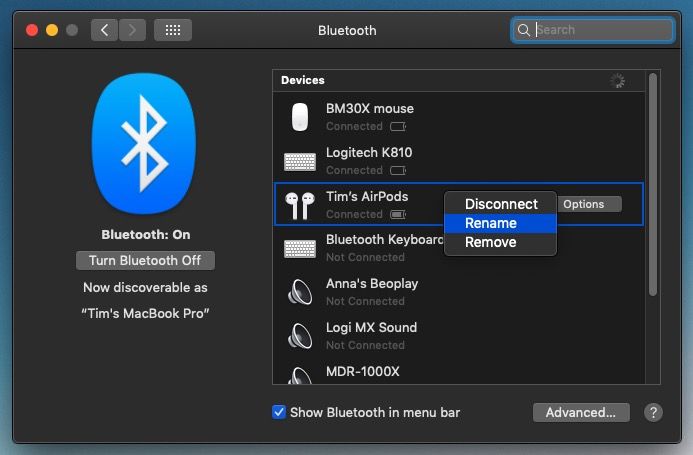
![Как исправить приложение Gmail, которое продолжает зависать, неправильно загружаться на Apple iPad Pro 2018 [Руководство по устранению неполадок]](https://appleb.ru/wp-content/uploads/2020/04/kak-ispravit-prilozhenie-gmail-kotoroe-prodolzhaet-8_1-300x330.jpg)
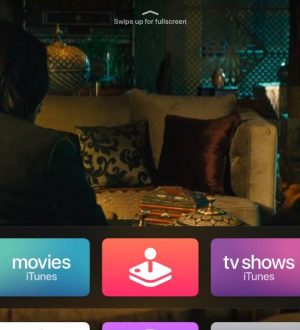

Отправляя сообщение, Вы разрешаете сбор и обработку персональных данных. Политика конфиденциальности.